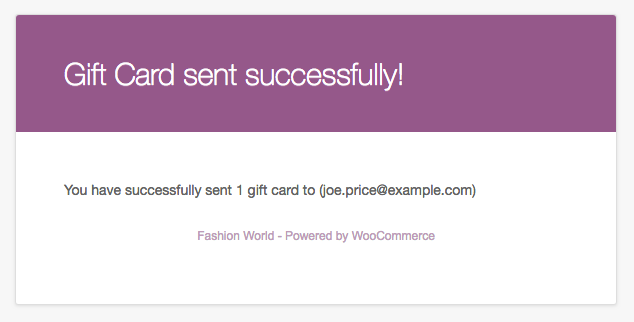WooCommerce Docs
Smart Coupons fornisce una potente soluzione “all-in-one” per buoni regalo, store credits, coupon di sconto e buoni estendendo la funzionalità di base dei coupon di WooCommerce.
Questo articolo doc spiega come è possibile vendere carte regalo di qualsiasi importo.
Questa è una delle migliori caratteristiche fornite dal plugin Smart Coupons. Permette ai vostri clienti di acquistare gift card di qualsiasi importo.
Gift card di qualsiasi importo Back to top
La funzionalità Store Credit di Smart Coupons è diversa da come funzionano i normali codici coupon. Lo Store Credit è trattato come un vero e proprio credito/denaro – molto simile a una carta di credito prepagata. Come tale, i codici Store Credit non possono essere esclusi dalle spese di spedizione o da qualsiasi altro costo. Quindi, mentre i coupon standard possono essere limitati, il credito del negozio e i certificati regalo non possono – l’idea alla base di questo è che qualcuno ha pagato il credito del negozio/certificato regalo in anticipo.
Impostazione del coupon Torna in alto
Per consentire ai clienti di acquistare un credito del negozio/certificato regalo in un importo/denominazione/quantità di loro scelta:
- Vai a: WooCommerce > Coupons.
- Creare/aggiungere un nuovo coupon.
- Dargli un titolo, cioè, GenerateCalledStoreCredit. Importante: il codice del coupon non deve avere spazi tra il nome.
- Seleziona Store Credit/Gift Certificate come tipo di sconto. Importante: Lascia vuoto l’importo del coupon.
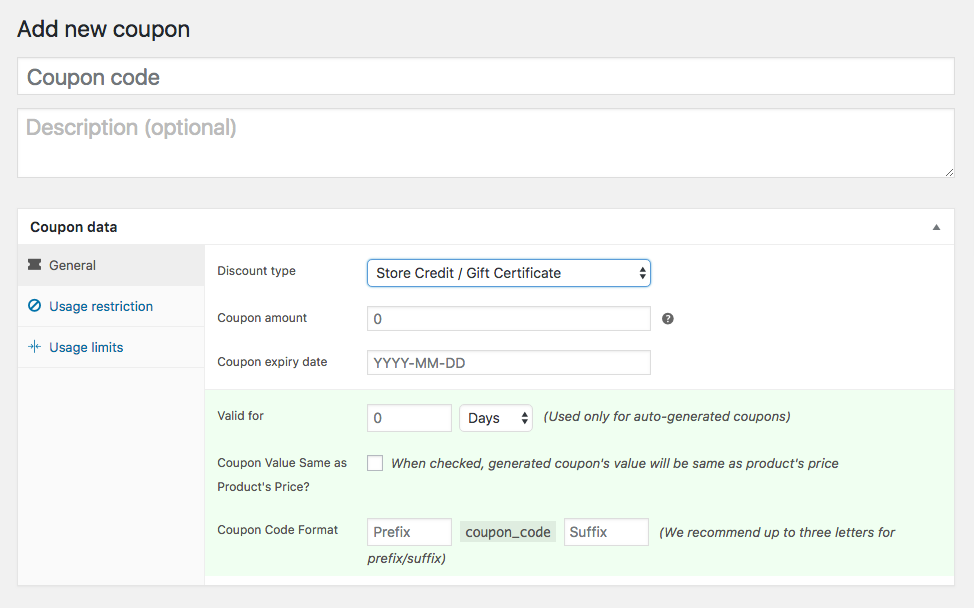
- Attiva Valore del Coupon Uguale al Prezzo del Prodotto?
- Inserisci Prefisso/Suffisso (opzionale).
- Salva.
Impostazione prodotto Torna all’inizio
- Aggiungi o modifica un Prodotto Semplice esistente.
- Dai un nome al prodotto, per esempio, Store Credit/Gift Certificate.
- Importante: Lascia i campi Regular Price & Sale Price in bianco.
- Importante: Se non vuoi far pagare la spedizione per questo prodotto, segna il prodotto come Virtual.
- Vai a Coupons
- Cerca e seleziona il coupon creato nel passo precedente, cioè, GenerateCalledStoreCredit.
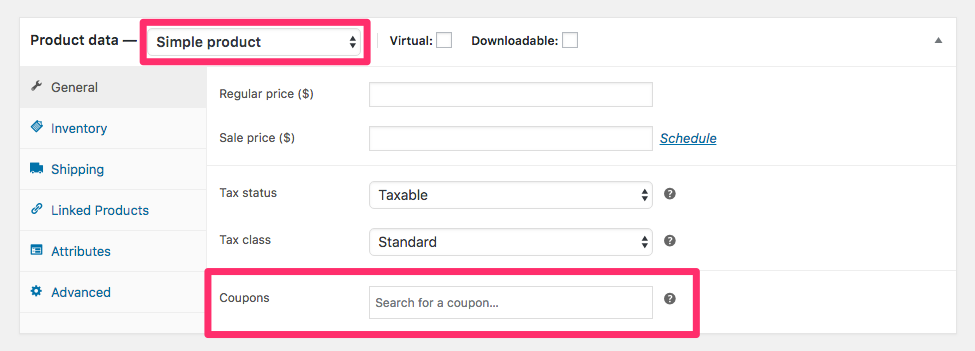
- Save.
Ora il tuo cliente può acquistare un Store Credit/Gift Card in qualsiasi importo.
Importante: Se hai qualsiasi coupon nel tuo negozio, che può essere utilizzato per acquistare questo store credit/gift certificate, assicurati di impostare ‘Limite di utilizzo per utente’ sotto ‘Limiti di utilizzo’ a 1. Altrimenti, il vostro cliente otterrà credito reale ad un tasso scontato per più volte, può causare la perdita complessiva per il vostro negozio.
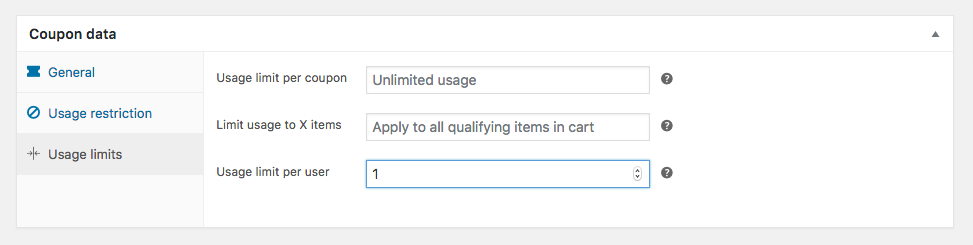
Esempi Torna all’inizio
- Un cliente visita la pagina del prodotto, che permette loro di acquistare credito in qualsiasi importo.
- Inseriscono la quantità di credito che vogliono acquistare.
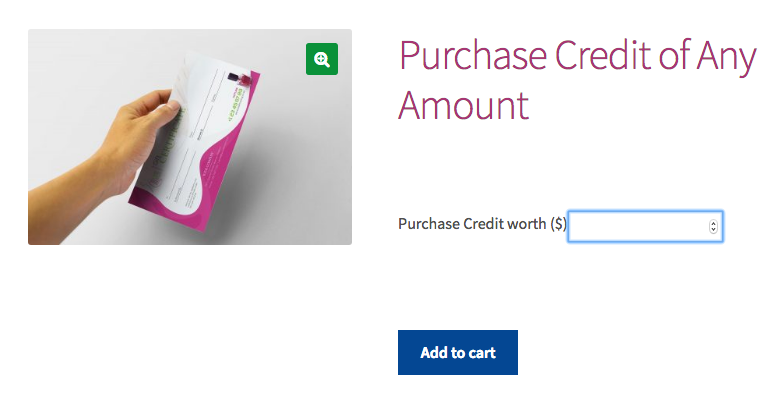
- La quantità può essere regolata, se vogliono acquistare più di un credito, per esempio, credito per 600 dollari sotto forma di regali di 300 dollari ciascuno per 2 persone. I clienti dovrebbero inserire 300 nell’apposita casella e aumentare la quantità a 2.
- Passano attraverso il normale processo di acquisto: Aggiungi al carrello > Carrello > Checkout > Pagamento.
- Nella pagina di checkout, il cliente può inserire i dettagli del destinatario, se vuole inoltrare il credito a qualcun altro. (Nota: i seguenti screenshot mostrano anche lo sconto del carrello di $20 perché il carrello contiene anche un prodotto che emetterà uno sconto del carrello di $20)
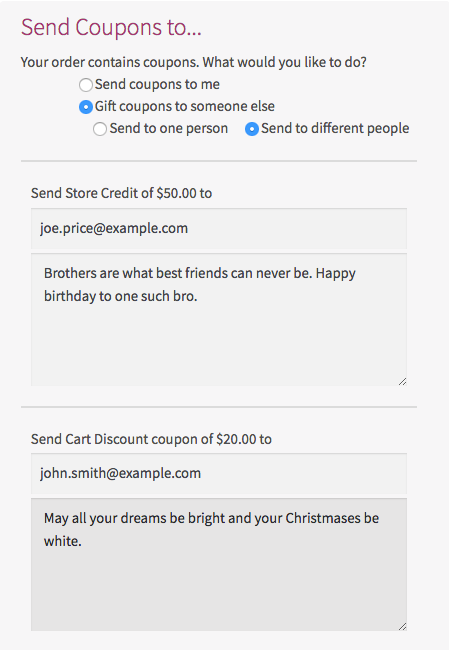
- Dopo che il pagamento è completato, viene generato un credito e inoltrato via e-mail al destinatario/i.
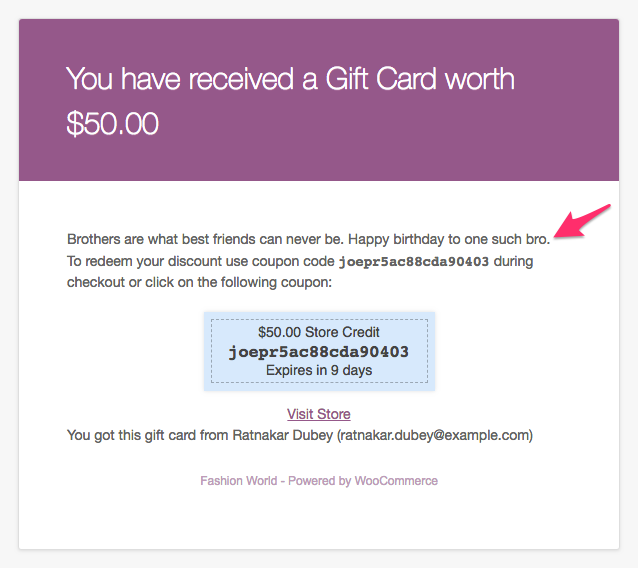
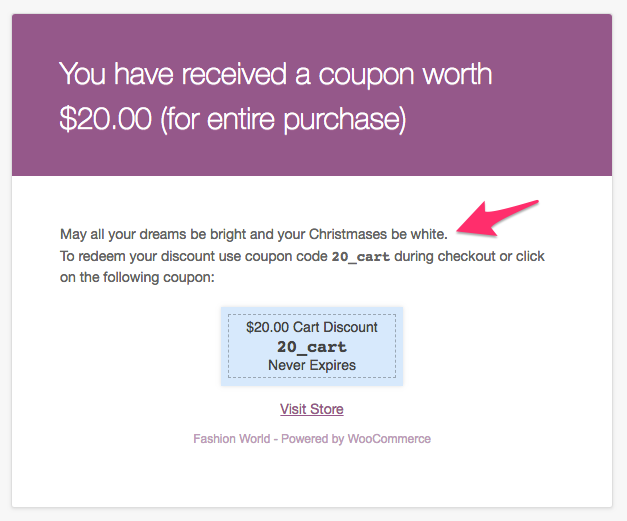
- Il mittente viene informato da una e-mail di conferma.